كيفية إعداد ثلاث شاشات على جهاز كمبيوتر محمول
ماذا تعرف
- إذا كان الكمبيوتر المحمول الخاص بك يحتوي على ثلاثة منافذ للفيديو ، فأنت جيد ، لكن عددًا قليلاً جدًا من أجهزة الكمبيوتر المحمولة بها هذه المنافذ. ستحتاج على الأرجح إلى محول عرض خارجي أو وحدة إرساء.
- بعد توصيل شاشات العرض الخاصة بك ، قم بترتيبها بشكل صحيح على جهاز الكمبيوتر الخاص بك ، بحيث يتم تحديد موضع كل شاشة بشكل صحيح.
- تدرك معظم أجهزة الكمبيوتر المحمولة وأنظمة التشغيل الحديثة متى تقوم بتوصيل شاشات إضافية وتبدأ في استخدامها تلقائيًا.
تتناول هذه المقالة كيفية إعداد ثلاث شاشات على جهاز كمبيوتر محمول. اعتمادًا على الإعداد المحدد الخاص بك ، قد تضطر إلى إجراء بعض التغيير والتبديل بمفردك ، ولكن هذا الدليل سيوضح الخطوات المطلوبة لتشغيل الكمبيوتر المحمول العادي مع ثلاث شاشات.
تدعم أجهزة كمبيوتر Apple المحمولة التي تستخدم المعالج "M1" رسميًا شاشة خارجية واحدة فقط.
كيفية توصيل أجهزة عرض متعددة بجهاز كمبيوتر محمول
اعتمادًا على الكمبيوتر المحمول الخاص بك ، قد يكون لديك العديد من منافذ الفيديو أو لا شيء على الإطلاق. لتوصيل ثلاث شاشات بجهاز الكمبيوتر الخاص بك ، ستحتاج إلى ثلاثة منافذ فيديو.
إذا لم يكن الكمبيوتر المحمول الخاص بك يحتوي على ثلاثة منافذ متاحة ، فسيتعين عليك شراء رصيف أو محول يوفر منافذ إضافية.
ستحتاج إلى تحديد المنافذ التي يجب أن تعرفها الشاشات الخارجية لديك لمعرفة نوع الإرساء الذي تريد شراؤه.
بمجرد حصولك على قفص الاتهام (أو الكابلات) ، فإن الأمر يتعلق حقًا بتوصيله جميعًا. بافتراض أن نظام التشغيل لديك محدث ، يجب أن يتعرف النظام على كل شاشة.
هذا هو حقا. في الواقع ، إنه الجزء الأسهل. الآن عليك تكوين كل شيء.
ضبط إعدادات الشاشات المتعددة
بمجرد توصيل الشاشات الخاصة بك ، ستحتاج إلى التأكد من إعدادها على جهاز الكمبيوتر الخاص بك بشكل صحيح لتحقيق أقصى استفادة من استخدامها.
فيما يلي أهم الإعدادات التي يجب ضبطها:
-
الاتجاه هو الشيء الأول الذي يجب الحصول عليه بشكل صحيح مع إعداد الشاشات المتعددة. تريد التأكد من أن الترتيب المادي لشاشاتك يطابق الترتيب الافتراضي لجهاز الكمبيوتر لها ، حتى يعرف جهازك أي شاشة بجوار أي منها.
على جهاز Mac ، يمكنك الذهاب إلى تفاح > تفضيلات النظام > يعرض ثم انقر فوق علامة التبويب الترتيب. إليك مثالاً مع شاشة إضافية مرفقة (لا يتوهم الجميع بثلاث شاشات!). سيكون لكل شاشة تحكم منفصل في الاتجاه (أفقي أو عمودي).
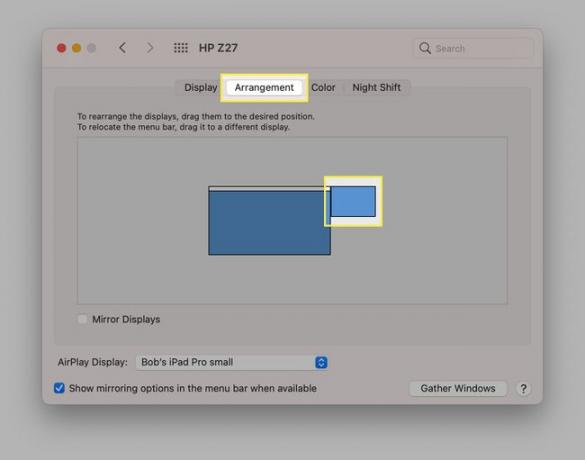
على جهاز يعمل بنظام Windows ، ستذهب إلى يبدأ > إعدادات > نظام > عرض وسيبدو مثل هذا:
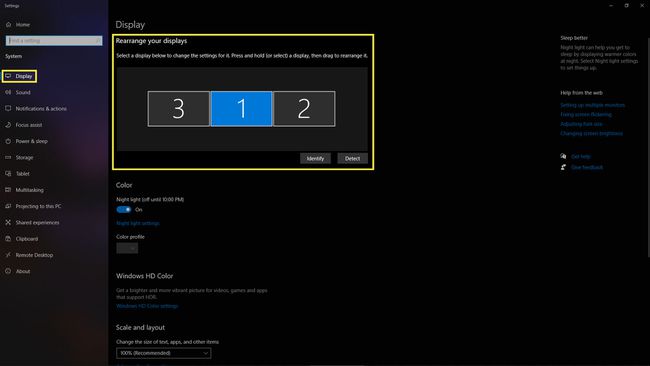
-
الدقة هو إعداد عرض مهم. مع إعداد شاشة ثلاثية ، قد يكون من الصعب سحب النوافذ عبر شاشات العرض بدقة مختلفة جدًا. اعتمادًا على التكوين الخاص بك ، قد ترغب في تشغيلها جميعًا بنفس الدقة أو بتكبيرات مختلفة إذا كان لديك شاشة عالية الدقة بشكل خاص.
من المهم أن تضع في اعتبارك أنه مهما كانت أعلى دقة مدعومة لشاشتك ستكون الدقة التي تبدو أكثر وضوحًا ونقاءًا على تلك الشاشة. لذلك ، سترغب في تحديد ما إذا كان الاتساق أو الحدة يهمك أكثر.
-
معدل التحديث هو عنصر مهم آخر في أي شاشة. مع إعدادات الشاشات المتعددة ، يصبح مدى سلاسة سحب النوافذ عبر شاشتك أمرًا ضروريًا ، حيث غالبًا ما يكون الأمر مزعجًا بصريًا لرؤية معدل تحديث مرتفع يصبح منخفضًا.
وفقًا لذلك ، سترغب في تشغيل شاشتك الأساسية بأعلى معدل تحديث ممكن وبذل قصارى جهدك لمطابقة معدل التحديث هذا على شاشاتك الأخرى.
ومع ذلك ، إذا كانت لديك شاشات عرض مختلفة بمعدلات تحديث مختلفة ولم يكن التناسق ممكنًا في كلتا الحالتين ، فمن الأفضل تشغيلها بأعلى معدل تحديث ممكن.
